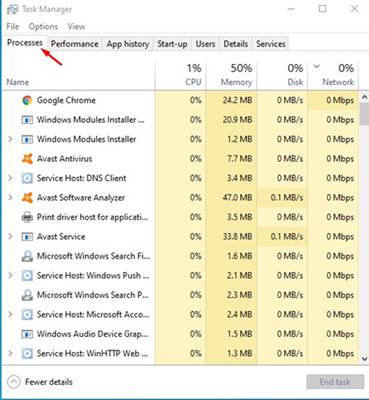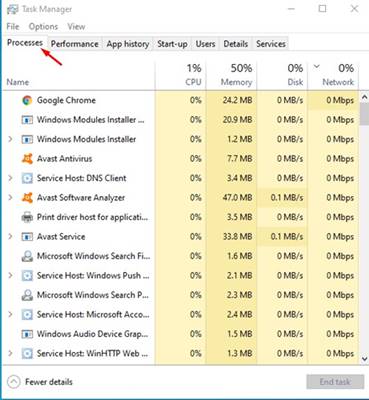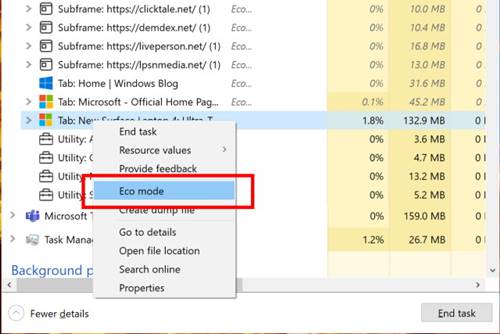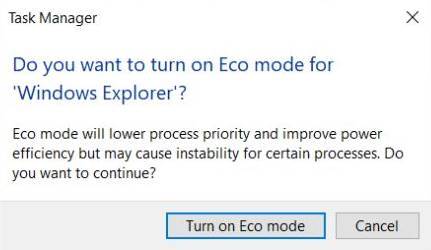ດີ, ຖ້າທ່ານກໍາລັງໃຊ້ Windows 10 Insider Preview build ໃນ PC ຂອງທ່ານ, ຫຼັງຈາກນັ້ນທ່ານອາດຈະຮູ້ວ່າ Microsoft ໄດ້ນໍາສະເຫນີ Eco mode ໃຫມ່ໃຫ້ກັບ Windows 10. Windows 10 Insider Preview Build 21364 ແມ່ນການອັບເດດທີ່ນໍາສະເຫນີຮູບແບບ Eco.
ສະພາບເສດຖະກິດແມ່ນຫຍັງ?
Eco Mode ເປັນຄຸນສົມບັດໃໝ່ທີ່ຊ່ວຍໃຫ້ທ່ານປະຢັດພະລັງງານ ແລະ ກະຕຸ້ນຊັບພະຍາກອນຂະບວນການ. ຄຸນສົມບັດນີ້ຊ່ວຍປັບປຸງອາຍຸແບັດເຕີຣີ ແລະປະສິດທິພາບຄວາມຮ້ອນ.
ໂໝດ Eco ຖືກອອກແບບມາສະເພາະສຳລັບແລັບທັອບ, ແລະ ມັນຈຳກັດແອັບພລິເຄຊັ່ນ ແລະ ຂະບວນການທີ່ບໍລິໂພກຊັບພະຍາກອນລະບົບຫຼາຍໃນພື້ນຫຼັງ.
ເນື່ອງຈາກວ່າມັນຈໍາກັດຄໍາຮ້ອງສະຫມັກແລະຂະບວນການ, ຮູບແບບ eco ປະກອບສ່ວນຫຼາຍໃນການເພີ່ມປະສິດທິພາບຂອງລະບົບ. ໂໝດ Eco ເຮັດໃຫ້ມັນງ່າຍສໍາລັບຜູ້ໃຊ້ທີ່ມີປະສົບການເພື່ອຮັບປະກັນວ່າແອັບພລິເຄຊັນ ແລະຂະບວນການຫຼັກມີການເຂົ້າເຖິງ CPU ແລະ RAM ເມື່ອຕ້ອງການ.
ຂັ້ນຕອນໃນການເປີດໃຊ້ Eco Mode ໃນ Windows 10?
ດີ, ມັນງ່າຍຫຼາຍທີ່ຈະເປີດໃຊ້ໂໝດນິເວດສຳລັບແອັບ ແລະ ຂະບວນການຕ່າງໆໃນ Windows 10. ຄຸນສົມບັດດັ່ງກ່າວສາມາດເຂົ້າເຖິງໄດ້ຜ່ານ Task Manager, ໃຫ້ຜູ້ໃຊ້ສາມາດຊອກຫາແອັບທີ່ຢູ່ໃນໂໝດ eco ແລະວາງແອັບ ແລະ ຂະບວນການອື່ນໆຢູ່ໃນໂໝດ eco. ນີ້ແມ່ນວິທີການເປີດໃຊ້ໂໝດ eco ໃນ Windows 10.
ຫມາຍເຫດ: ຄຸນສົມບັດນີ້ສາມາດໃຊ້ໄດ້ກັບ Windows 10 Insiders ໃນປັດຈຸບັນ. ຢ່າງໃດກໍຕາມ, ມັນຈະເຂົ້າເຖິງຜູ້ໃຊ້ທຸກຄົນໃນເດືອນຂ້າງຫນ້າ. ດັ່ງນັ້ນ, ຖ້າຫາກວ່າທ່ານບໍ່ສາມາດຊອກຫາຄຸນນະສົມບັດໃນຄອມພິວເຕີຂອງທ່ານ, ທ່ານອາດຈະຈໍາເປັນຕ້ອງໄດ້ລໍຖ້າສໍາລັບສອງສາມອາທິດຫຼືຫຼາຍເດືອນ.
ຂັ້ນຕອນ ທໍາອິດ. ກ່ອນອື່ນ ໝົດ, ກົດຂວາໃສ່ແຖບວຽກແລະເລືອກ "Task Manager".
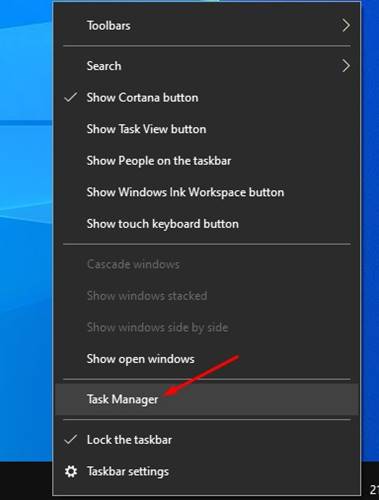
ຂັ້ນຕອນທີ 2. ໃນ Task Manager, ໃຫ້ຄລິກໃສ່ແຖບ " ຂະບວນການ ".
ຂັ້ນຕອນທີສາມ. ໃນປັດຈຸບັນຄລິກຂວາໃສ່ຂະບວນການເດັກນ້ອຍຫຼືຂະບວນການສ່ວນບຸກຄົນໃດຫນຶ່ງແລະຄລິກ "ສະຖານະການເສດຖະກິດ"
ຂັ້ນຕອນທີ 4. ຫຼັງຈາກນັ້ນ, ທ່ານຈະຖືກຮ້ອງຂໍໃຫ້ຢືນຢັນການປະຕິບັດ. ພຽງແຕ່ຄລິກໃສ່ທາງເລືອກ "ເປີດໂໝດອີໂກ້" ຕິດຕາມ.
ນີ້ແມ່ນ! ຂ້ອຍສຳເລັດແລ້ວ. ນີ້ແມ່ນວິທີທີ່ທ່ານສາມາດວາງກິດແລະຂະບວນການໃນຮູບແບບນິເວດໃນ Windows 10 PC ຂອງທ່ານ.
ດັ່ງນັ້ນ, ຄໍາແນະນໍານີ້ແມ່ນທັງຫມົດກ່ຽວກັບການເປີດໃຊ້ Eco Mode ສໍາລັບແອັບຯໃນ Windows 10 desktop ແລະຄອມພິວເຕີ laptop. ຂ້າພະເຈົ້າຫວັງວ່າບົດຄວາມນີ້ຊ່ວຍທ່ານໄດ້! ກະລຸນາແບ່ງປັນກັບຫມູ່ເພື່ອນຂອງທ່ານເຊັ່ນດຽວກັນ. ຖ້າຫາກທ່ານມີຄວາມສົງໃສກ່ຽວກັບການນີ້, ກະລຸນາໃຫ້ພວກເຮົາຮູ້ໃນປ່ອງຄໍາເຫັນຂ້າງລຸ່ມນີ້.